![]()
Cum să adăugați, să configurați și să personalizați modulul de navigare postări Divi.
Înainte de a putea adăuga un modul de navigare pentru postări pe pagina dvs., va trebui mai întâi să accesați Divi Builder. Odată ce Tema Divi a fost instalată pe site-ul dvs., veți observa un buton Utilizați Divi Builder deasupra editorului de postări de fiecare dată când construiți o pagină nouă. Făcând clic pe acest buton, se va activa Divi Builder, oferindu-vă acces la toate modulele Divi Builder. Apoi, faceți clic pe butonul Utilizați generatorul vizual pentru a lansa generatorul în modul vizual. Puteți, de asemenea, să faceți clic pe butonul Utilizați Visual Builder atunci când navigați pe site-ul dvs. în front-end dacă sunteți conectat la tabloul de bord WordPress.
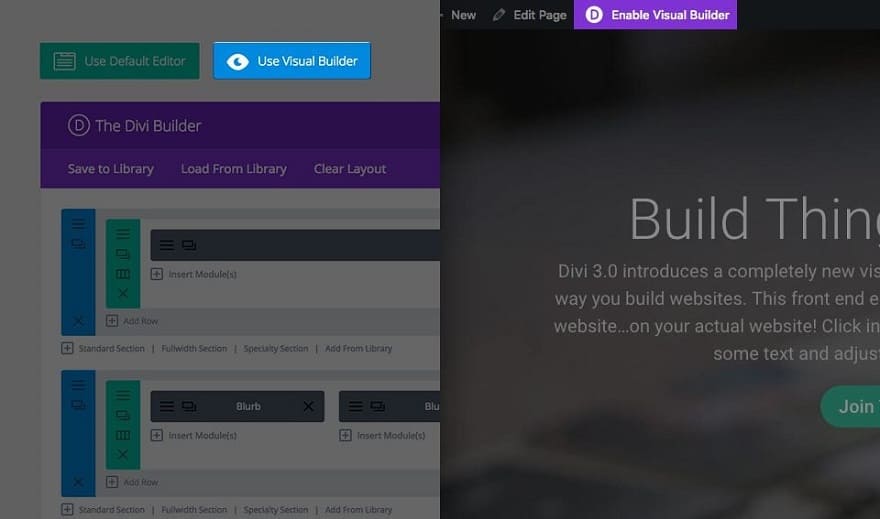
După ce ați intrat în Visual Builder, puteți face clic pe butonul gri plus pentru a adăuga un nou modul la pagina dvs. Noile module pot fi adăugate numai în interiorul Rândurilor. Dacă începeți o pagină nouă, nu uitați să adăugați mai întâi un rând pe pagina dvs. Avem câteva tutoriale despre cum să folosiți elementele de rând și secțiune ale lui Divi.

Găsiți Modulul de Navigare Postări Divi în lista de module și faceți clic pe el pentru a-l adăuga pe pagina dvs. Lista de module poate fi căutată, ceea ce înseamnă că puteți introduce și cuvântul „post navigation” și apoi faceți clic pe Enter pentru a găsi și adăuga automat modulul de navigare a postării! Odată ce modulul a fost adăugat, veți fi întâmpinat cu lista de opțiuni a modulului. Aceste opțiuni sunt separate în trei grupuri principale: Conținut, Design și Avansat.
A avea linkuri de navigare către articolele următoare și anterioare în partea de jos a postării tale este o modalitate excelentă de a-ți menține vizitatorii implicați cu conținutul tău. În acest exemplu, vă voi arăta cum să utilizați numele reale ale titlurilor postărilor pentru link-urile dvs. de navigare în loc de numele de link-uri generale „anterioare” și „următoare”. De asemenea, vă voi arăta cum să adăugați un chenar în jurul linkurilor pentru a le oferi mai multă senzație apăsând pe un buton.

Să începem.
Utilizați generatorul vizual pentru a adăuga o secțiune standard cu un aspect complet (1 coloană) în partea de jos a postării. Apoi adăugați Modulul de Navigare Postări Divi la acel rând.

Actualizați setările de navigare postări după cum urmează:
Opțiuni de Conținut
- Textul linkului anterior: %title (această variabilă inserează titlul postării)
- Textul linkului următor: %title (această variabilă inserează titlul postării)
Opțiuni Design
- Font pentru linkuri: PT Sans
- Dimensiunea fontului pentru linkuri: 20px
- Culoare text link-uri: #5e95c1
- Utilizați chenar: DA
- Culoare chenar: #5e95c1
- Lățimea chenarului: 1px
- Padding personalizat: 20px Sus, 20px Dreapta, 20px Jos, 20px Stânga

Asta e! Acum aveți titluri de postări pentru linkurile de navigare a postărilor.

În fila de Conținut veți găsi toate elementele de conținut ale modulului, cum ar fi text, imagini și pictograme. Orice lucru care controlează ceea ce apare în modulul tău va fi întotdeauna găsit în această filă.

Textul Linkului Anterior
Definiți text personalizat pentru linkul anterior. Puteți folosi variabila %title pentru a include titlul postării. Lăsați necompletat pentru implicit.
Textul Linkului Următoru
Definiți textul personalizat pentru următorul link. Puteți folosi variabila %title pentru a include titlul postării. Lăsați necompletat pentru implicit.
În Aceeași Categorie
Aici puteți defini dacă postările anterioare și următoare trebuie să fie în același termen de taxonomie ca și postarea curentă.
Nume Taxonomie Personalizat
Lăsați această opțiune necompletată dacă utilizați acest modul într-un proiect sau postare. În caz contrar, tastați numele taxonomiei pentru ca opțiunea „În aceeași categorie” să funcționeze corect.
Ascunde Linkul Postării Anterioare
Aici puteți alege dacă să ascundeți sau să afișați linkul postării anterioare.
Ascunde Linkul Postării Următoare
Aici puteți alege dacă să ascundeți sau să afișați linkul următoarei postări.
Eticheta de Administrator
Acest lucru va schimba eticheta modulului din constructor pentru o identificare ușoară. Când utilizați vizualizarea WireFrame în Visual Builder, aceste etichete vor apărea în blocul modulului din interfața Divi Builder.
În fila de Design veți găsi toate opțiunile de stil ale modulului, cum ar fi fonturi, culori, dimensiune și spațiere. Aceasta este fila pe care o veți folosi pentru a schimba modul în care arată modulul. Fiecare modul Divi are o listă lungă de setări de design pe care le puteți folosi pentru a schimba aproape orice.

Font Pentru Linkuri
Puteți schimba fontul textului link-urilor selectând fontul dorit din meniul drop-down. Divi vine cu zeci de fonturi grozave alimentate de Fonturi Google. În mod implicit, Divi folosește fontul Open Sans pentru tot textul de pe pagina ta. De asemenea, puteți personaliza stilul textului folosind opțiunile aldine, cursive, majuscule și subliniere.
Dimensiunea Fontului Linkurilor
Aici puteți ajusta dimensiunea textului link-urilor. Puteți trage glisorul pentru a mări sau micșora dimensiunea textului sau puteți introduce valoarea dorită a dimensiunii textului direct în câmpul de introducere din partea dreaptă a glisorului. Câmpurile de introducere acceptă diferite unități de măsură, ceea ce înseamnă că puteți introduce „px” sau „em” urmând valoarea mărimii pentru a schimba tipul de unitate.
Culoare Text Linkuri
În mod implicit, toate culorile textului din Divi vor apărea ca alb sau gri închis. Dacă doriți să schimbați culoarea textului linkurilor, alegeți culoarea dorită din selectorul de culori folosind această opțiune.
Spațiere Dintre Literele din Linkuri
Spațierea dintre litere afectează spațiul dintre fiecare literă. Dacă doriți să măriți spațiul dintre fiecare literă din textul linkurilor, utilizați glisorul de interval pentru a ajusta spațiul sau introduceți dimensiunea dorită de spațiere în câmpul de introducere din partea dreaptă a glisorului. Câmpurile de introducere acceptă diferite unități de măsură, ceea ce înseamnă că puteți introduce „px” sau „em” urmând valoarea mărimii pentru a schimba tipul de unitate.
Înălțimea Liniei Textului din Linkuri
Înălțimea liniei afectează spațiul dintre fiecare linie a textului link-urilor Dacă doriți să măriți spațiul dintre fiecare linie, utilizați glisorul pentru a regla spațiul sau introduceți dimensiunea dorită a spației în câmpul de introducere din dreapta glisorului. Câmpurile de introducere acceptă diferite unități de măsură, ceea ce înseamnă că puteți introduce „px” sau „em” urmând valoarea mărimii pentru a schimba tipul de unitate.
Folosiți Border – Chenar
Activarea acestei opțiuni va plasa un chenar în jurul modulului dvs. Acest chenar poate fi personalizat folosind următoarele setări condiționate.
Culoarea Chenarului
Această opțiune afectează culoarea chenarului dvs. Selectați o culoare personalizată din selectorul de culori pentru a o aplica la chenar.
Lățimea Chenarului
În mod implicit, marginile au o lățime de 1 pixel. Puteți crește această valoare trăgând glisorul de interval sau introducând o valoare personalizată în câmpul de introducere din dreapta glisorului. Unități de măsură personalizate acceptate, ceea ce înseamnă că puteți schimba unitatea implicită de la „px” la altceva, cum ar fi em, vh, vw etc.
Stil de Chenar
Chenarele acceptă opt stiluri diferite, inclusiv: solid, punctat, punctat dublu, canelură, creastă, inset și start. Selectați stilul dorit din meniul drop-down pentru a-l aplica la chenar.
Marja Personalizată
Marja este spațiul adăugat în afara modulului dvs., între modul și următorul element de deasupra, dedesubt sau la stânga și la dreapta acestuia. Puteți adăuga valori de marjă personalizate pe oricare dintre cele patru părți ale modulului. Pentru a elimina marja personalizată, ștergeți valoarea adăugată din câmpul de introducere. În mod implicit, aceste valori sunt măsurate în pixeli, dar puteți introduce unități de măsură personalizate în câmpurile de introducere.
Padding Personalizat
Padding este spațiul adăugat în interiorul modulului, între marginea modulului și elementele sale interne. Puteți adăuga valori personalizate de padding pe oricare dintre cele patru părți ale modulului. Pentru a elimina marja personalizată, ștergeți valoarea adăugată din câmpul de introducere. În mod implicit, aceste valori sunt măsurate în pixeli, dar puteți introduce unități de măsură personalizate în câmpurile de introducere.
În fila avansată, veți găsi opțiuni pe care designerii web mai experimentați le-ar putea găsi utile, cum ar fi atributele CSS și HTML personalizate. Aici puteți aplica CSS personalizat la oricare dintre multele elemente ale modulului. Puteți aplica, de asemenea, clase și ID-uri CSS personalizate la modul, care pot fi folosite pentru a personaliza modulul în fișierul style.css al Temei Copil.

ID CSS
Introduceți un ID CSS opțional pentru a fi utilizat pentru acest modul. Un ID poate fi folosit pentru a crea un stil CSS personalizat sau pentru a crea link-uri către anumite secțiuni ale paginii dvs.
Clasa CSS
Introduceți clase CSS opționale care vor fi utilizate pentru acest modul. O clasă CSS poate fi utilizată pentru a crea stiluri CSS personalizate. Puteți adăuga mai multe clase, separate printr-un spațiu. Aceste clase pot fi folosite în tema Divi Child sau în CSS-ul personalizat pe care îl adăugați la pagina sau site-ul dvs. folosind Opțiunile Temei Divi sau setările paginii Divi Builder.
CSS Personalizat
CSS personalizat poate fi aplicat și la modul și la oricare dintre elementele interne ale modulului. În secțiunea CSS personalizat, veți găsi un câmp de text în care puteți adăuga CSS personalizat direct la fiecare element. Intrările CSS în aceste setări sunt deja incluse în etichete de stil, așa că trebuie să introduceți doar reguli CSS separate prin punct și virgulă.
Vizibilitate
Această opțiune vă permite să controlați pe ce dispozitive apare modulul dvs. Puteți alege să vă dezactivați modulul individual pe tablete, telefoane inteligente sau computere desktop. Acest lucru este util dacă doriți să utilizați diferite module pe diferite dispozitive sau dacă doriți să simplificați designul mobil prin eliminarea anumitor elemente din pagină.




